當前位置:首頁 > 幫助中心 > 大白菜U盤怎么裝系統-大白菜U盤裝系統教程
大白菜U盤怎么裝系統-大白菜U盤裝系統教程
大白菜U盤怎么裝系統?最近有不少電腦用戶后臺反饋,電腦運行越來越卡,甚至出現無法進入系統的情況。其實,這類問題在使用一段時間后非常常見,而最徹底的解決方法,就是通過U盤啟動盤重新安裝系統。今天就用大白菜u盤啟動盤工具,來講解一下大白菜U盤裝系統教程。
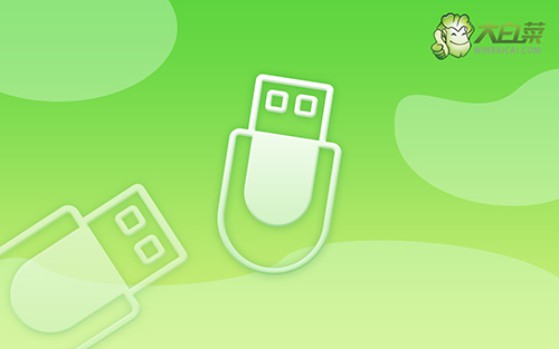
一、重裝電腦工具
系統版本: Windows 7企業版
安裝工具:大白菜u盤啟動盤制作工具(點擊紅字下載)
二、重裝電腦準備
1、不同品牌和型號的主板支持的啟動協議可能存在差異,常見有Legacy(傳統)與UEFI兩種。如果系統在接入U盤后未能進入安裝界面,建議檢查BIOS/UEFI設置。
2、為避免實際安裝時出現“識別不到系統”的問題,可使用啟動盤制作工具中集成的模擬功能,對U盤進行一次模擬啟動。這樣可以最大程度地減少后續裝機故障概率。
3、系統鏡像文件的完整性與安全性直接影響安裝結果,推薦使用如“MSDN,我告訴你”等已被廣泛驗證的平臺,避免使用第三方論壇或網盤流傳的未知版本。
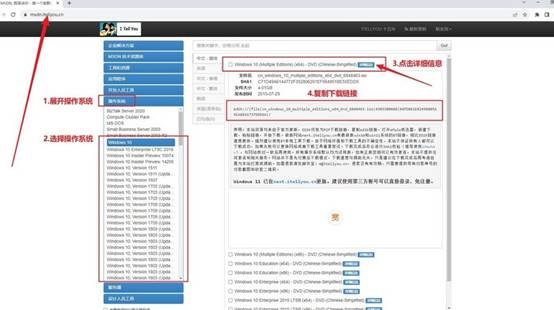
三、重裝電腦步驟
大白菜U盤制作步驟詳解:
1、打開“大白菜”官網,下載最新版本的U盤啟動盤制作程序。下載完成后,將壓縮包解壓到桌面,方便查找。
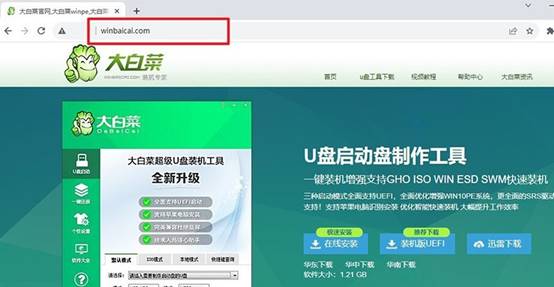
2、插入容量8G或以上的U盤,打開解壓后的程序,點擊制作,軟件就會自動識別U盤并寫入啟動程序。幾分鐘后,一個能引導電腦重裝的U盤就準備好了。
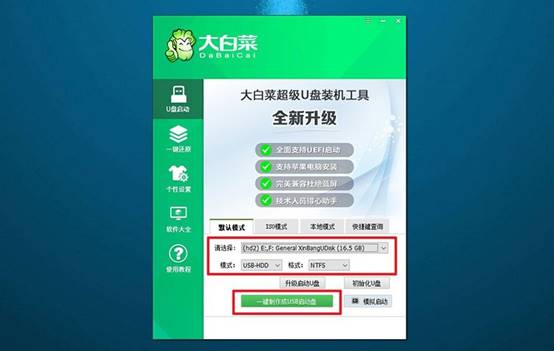
大白菜U盤啟動步驟詳解:
1、不同品牌電腦的u盤啟動快捷鍵不一樣,你可以根據電腦品牌,查找對應的快捷鍵表。
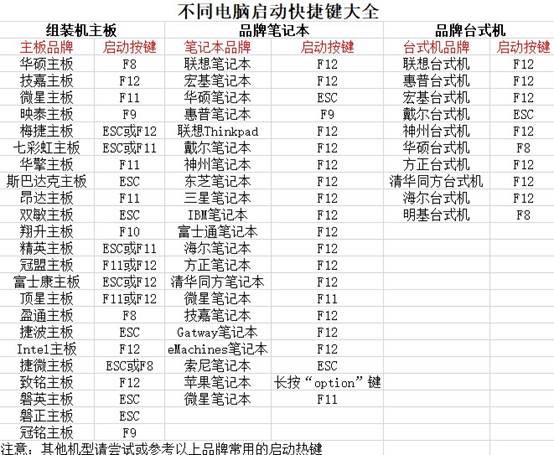
2、當啟動菜單出現后,用鍵盤方向鍵選擇顯示有U盤品牌字樣的那一項,按下回車,電腦就會從U盤進入“大白菜”啟動界面。
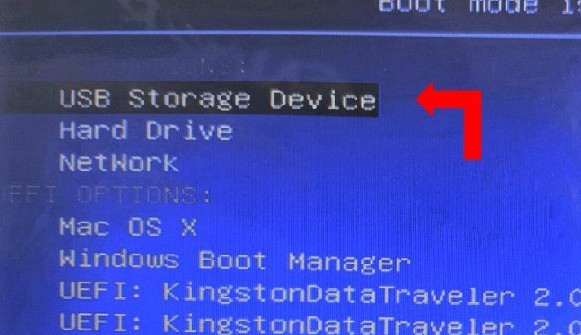
3、在“大白菜”主菜單中,選擇推薦進入的【1】選項,按回車進入Windows PE系統環境。
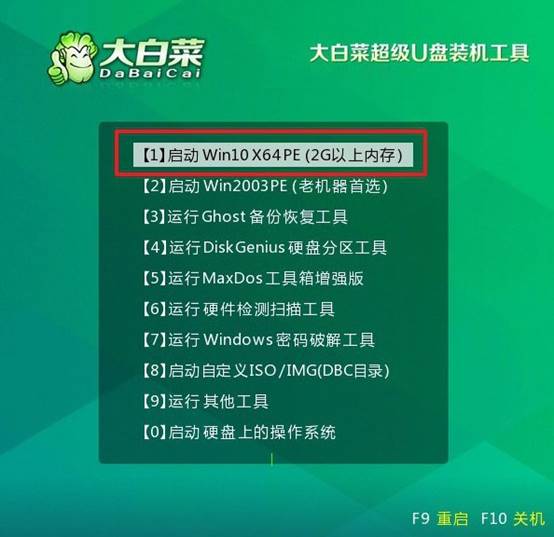
大白菜U盤重裝步驟詳解:
1、桌面上會有一個安裝系統的大白菜軟件,雙擊打開,準備好系統鏡像文件,選擇系統安裝的目標盤,點擊 “執行”。
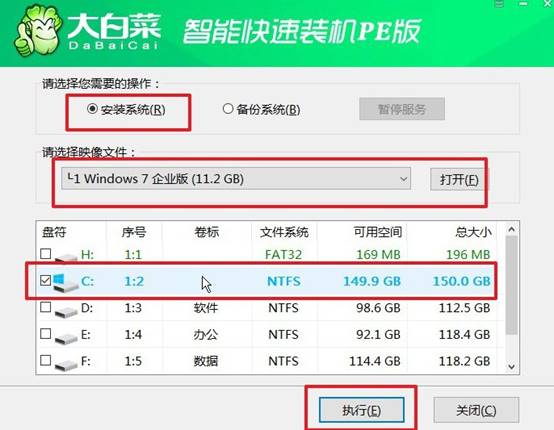
2、期間,大白菜工具會進行部署準備,出現提示時,點擊“是”確認。
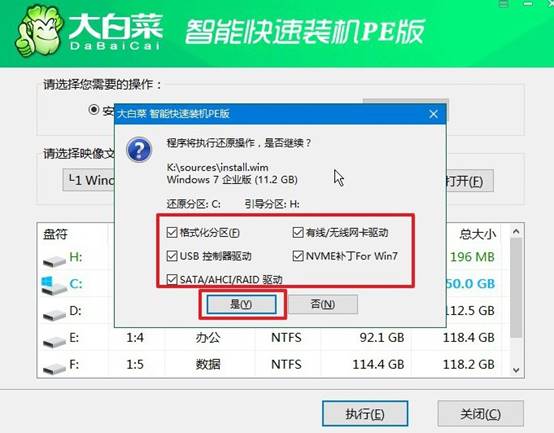
3、彈出新窗口時,記得勾選“安裝后自動重啟”選項,這樣系統裝完會自己重啟。
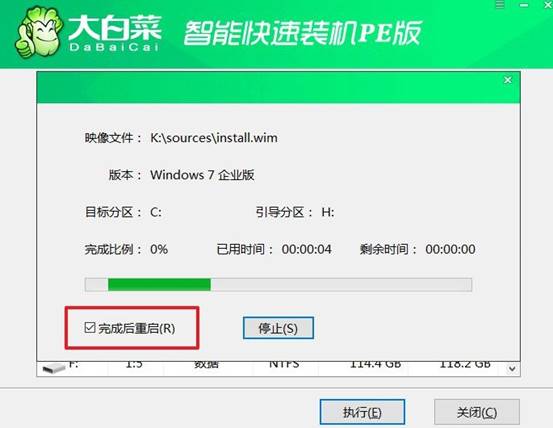
4、重要提醒:系統部署完成后,電腦會自動重啟。在第一次重啟時,請立刻拔掉U盤,否則電腦可能又會進到大白菜界面。

就這樣,我們完成了大白菜U盤裝系統教程的全部內容了。相比在線重置系統或找維修店,自己動手用U盤重裝不僅更快,還能避免隱私泄露。電腦只要可以設置U盤啟動,進入PE系統進行重裝操作。后續只要按照步驟格式化C盤、安裝系統鏡像文件即可完成。

